Microsoft släppte Windows 8.1 som en officiell och gratis Windows 8-uppdatering, vilket innebär att om du för närvarande använder Windows 8 kan du när som helst gå mot Windows Store varifrån du kan ladda ner och installera Windows 8.1 på din egen surfplatta, laptop eller stationära dator.
Trots att Windows 8.1 representerar en gratis uppdatering som görs tillgänglig för Windows 8-användare, kan nedladdning av firmware ge upphov till vissa problem när det gäller tillgänglighet. Varför? Tja, för att uppdatera till Windows 8.1 på flera enheter innebär det en separat nedladdningsprocedur för varje dator delvis. Således kan du inte installera Windows 8.1 på flera enheter samtidigt. Detta är inte bra, speciellt om du inte har en gratis internetanslutning eller om du befinner dig på en plats där du inte alls kan gå online.
I så fall kan nedladdning av Windows 8.1 från Windows Store verka som en omöjlig sak att göra. Hur som helst, det finns ett trick som du kan använda för att installera Windows 8.1 offline; Jag kommer att beskriva detta trick under riktlinjerna nedan, så tveka inte och kolla in det hela.
Windows 8.1 Offline installationsmetod tillgänglig
Genom att använda stegen nedan kan du ladda ner Windows 8.1 ISO från Microsofts servrar med din Windows 8-produktnyckel. Genom att använda denna ISO kan du sedan skapa din egen DVD eller USB-media för att uppdatera din Windows 8-enhet till Windows 8.1 gratis och offline.
- Gå först och främst till den här sidan.
- Därifrån väljer du “Installera Windows 8”Alternativ.
- Följ anvisningarna på skärmen och kör “Windows8-Setup.exe”Körbar fil och när du blir ombedd anger du din Windows 8-produktnyckel.
- Nästa steg stänger du bara installationsfönstret och bekräftar att du vill avsluta.
- Nu kommer du tillbaka på huvudfönstrets sida, varifrån den här gången ska du välja “Installera Windows 8.1”.
- Följ anvisningarna på skärmen och kör “WindowsSetupBox.exe" körbar fil. Windows 8.1 ISO-filen laddas nu ner.
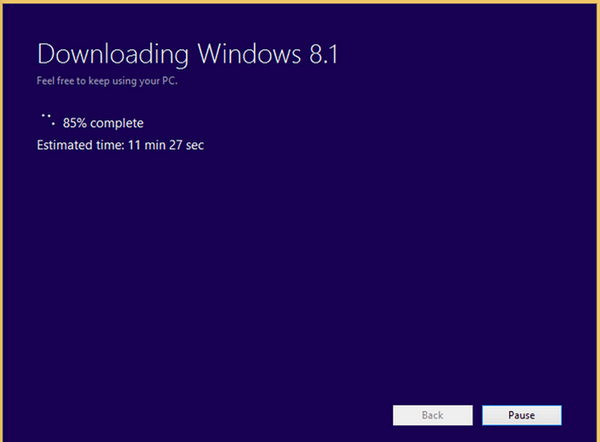
- I slutändan väljer du “Installera genom att skapa media”Och välj om du vill bränna en ny DVD eller skapa ett nytt USB-media för att uppdatera till Windows 8.1 offline.
Där har du det; så kan du välja att installera Windows 8.1 offline. Naturligtvis kommer du inte att kunna göra en ren installation med den här metoden eftersom stegen ovan bör tillämpas endast för att hoppa över nedladdningsprocessen för Windows Store. Berätta om du har problem när du försöker slutföra stegen ovanifrån så hjälper vi dig så snart som möjligt.
- Windows 8.1 tips
 Friendoffriends
Friendoffriends


